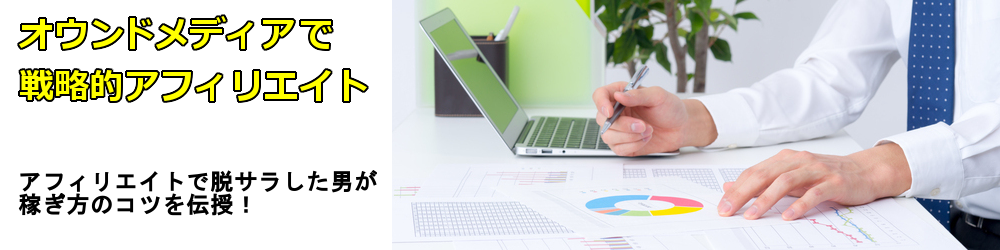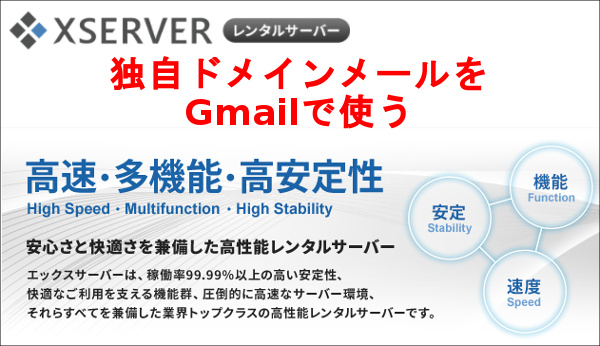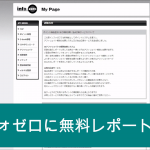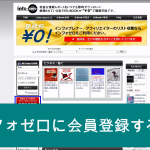Xサーバーの独自ドメインを設置したら、
そのドメインをGmailで使いたい。
そのような方も多いと思います。
特に、メルマガを発行される方には、
必要な知識です。
これが設定できれば、メルマガ読者からの問い合わせに、
Gmailで即座に対応ができます。
今回は、Xサーバーの独自ドメインメールをGmailで使う設定方法
について解説をしていきます。
目次
Xサーバーの独自ドメインメールをGmailで使う設定方法【動画】
Xサーバーの独自ドメインメールをGmailで使う設定方法について、
動画で解説しましたので、ご覧下さい。
注意点などは、下記にまとめました。
Xサーバーのサーバーパネルにログインする
Xサーバーの「サーバーパネル」にログインします。
https://www.xserver.ne.jp/login_server.php
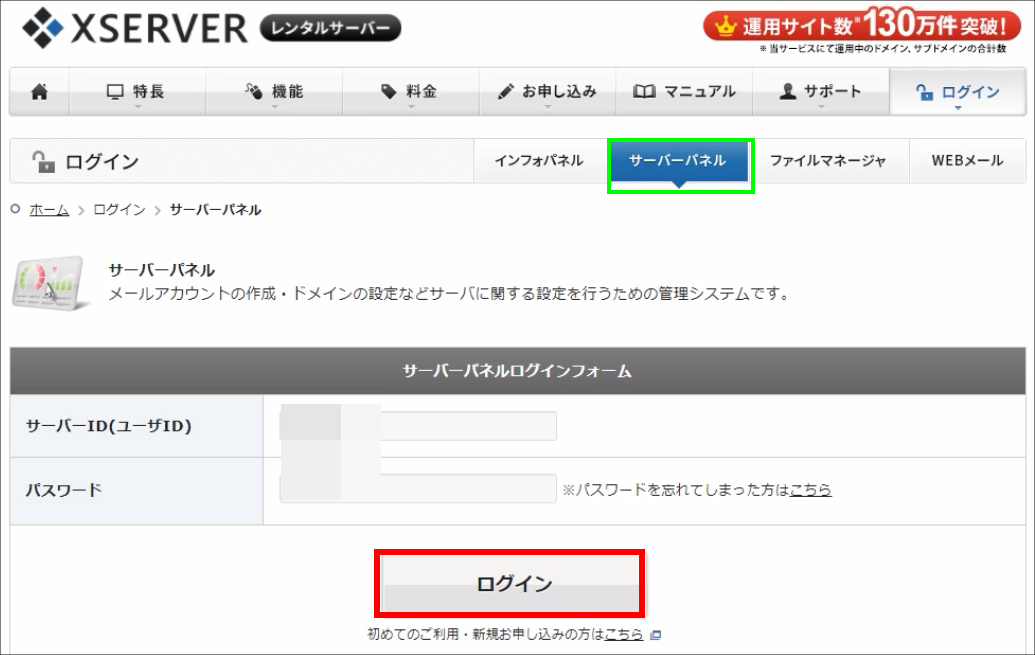
インフォパネルではないので、注意して下さい。
Xサーバーにメールアカウントを追加する
独自ドメインを選択し、メールアカウントを追加します。
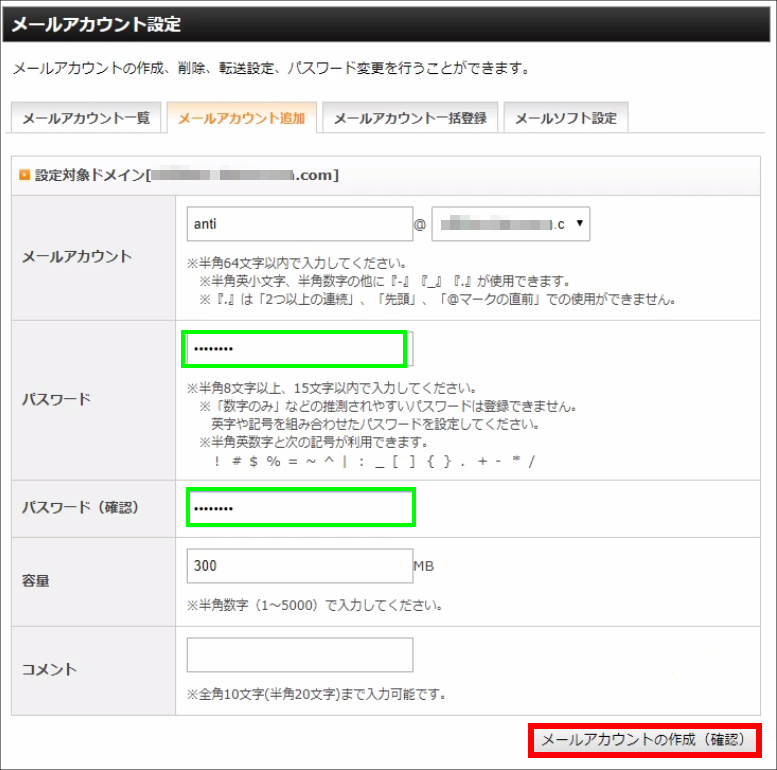
その際、パスワードは独自ドメインに含まれる英数字だと、
弾かれてしまうので、それ以外の英数字を入力する。
容量は、300MBで構いません。
独自ドメインメールの転送設定
・メールボックスに残すかどうかの設定を「残さない」で設定の変更
・転送先となる「Gmailアドレス」を入力して転送設定の追加
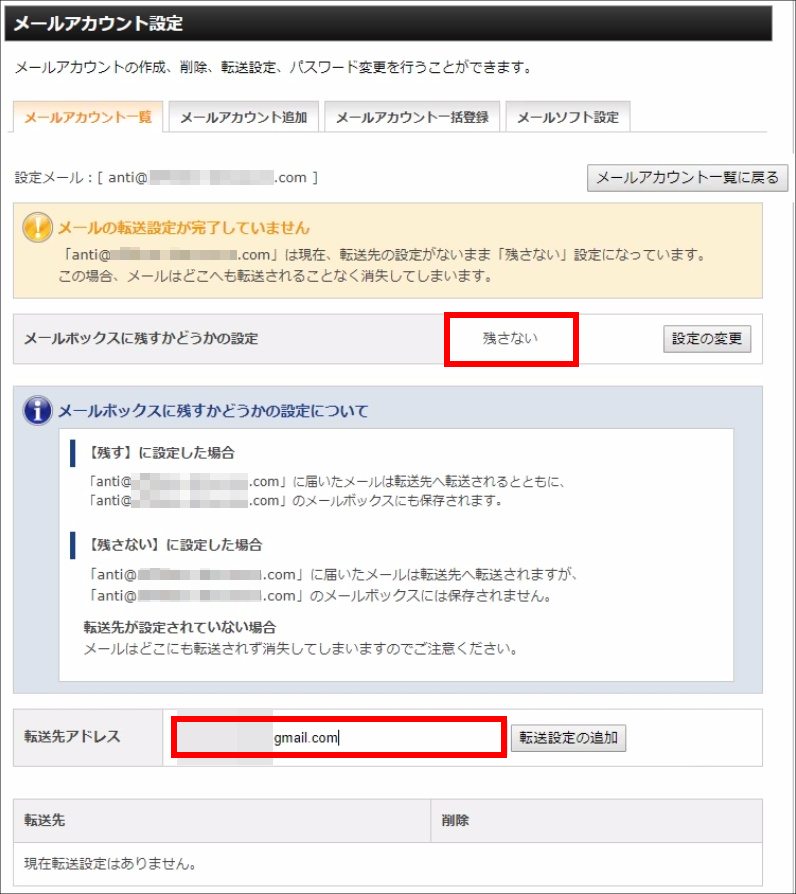
Gmailで送信メール(SMTP)サーバーの設定
GmailでSMTPサーバーの設定をする。
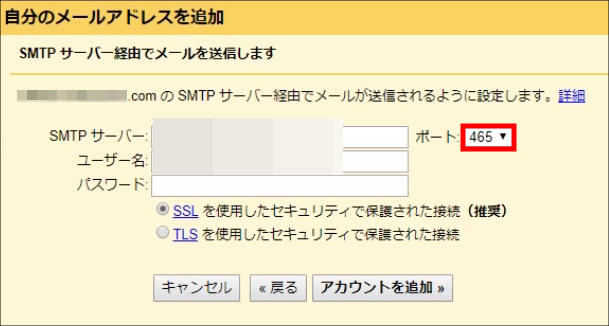
Xサーバーの「メールソフト設定」から、
送信メール(SMTP)サーバーの情報を確認して入力する。
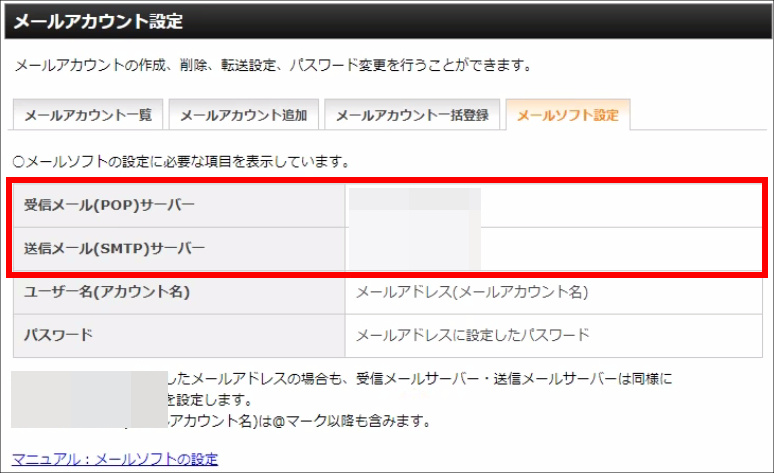
ポート番号は、Xサーバーの場合、
「465」になります。
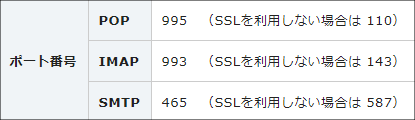
まとめ
Xサーバーの独自ドメインメールをGmailで使う設定方法
について解説をしました。
今後、メルマガ発行を考えている方には、
参考になったと思います。
この設定をしてないと、メルマガ読者から問い合わせがあった場合、
専用のWEBメールにアクセスして、メールが来てないかどうかを
毎回、確認する事になる。
そんな事はやってられないと思います。
そんなに難しくないので、
今回の設定方法で、試しにやってみる事をお勧めします。
私が毎月100万円稼ぐ秘密を教えます
★無料レポートをプレゼント中★